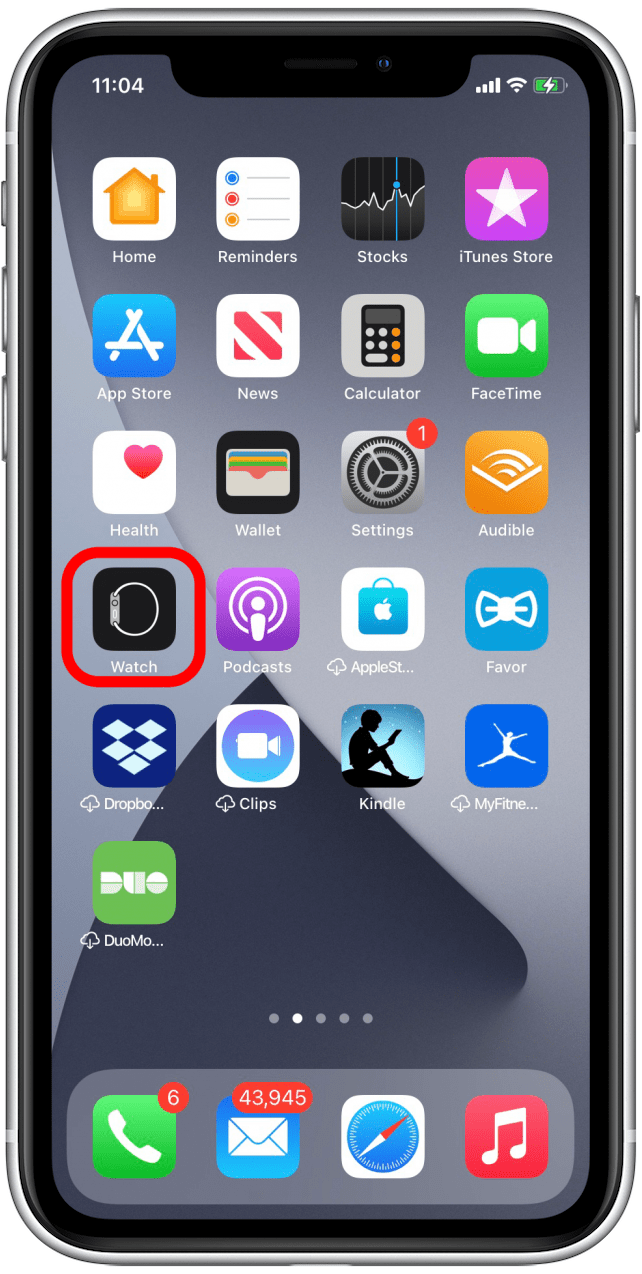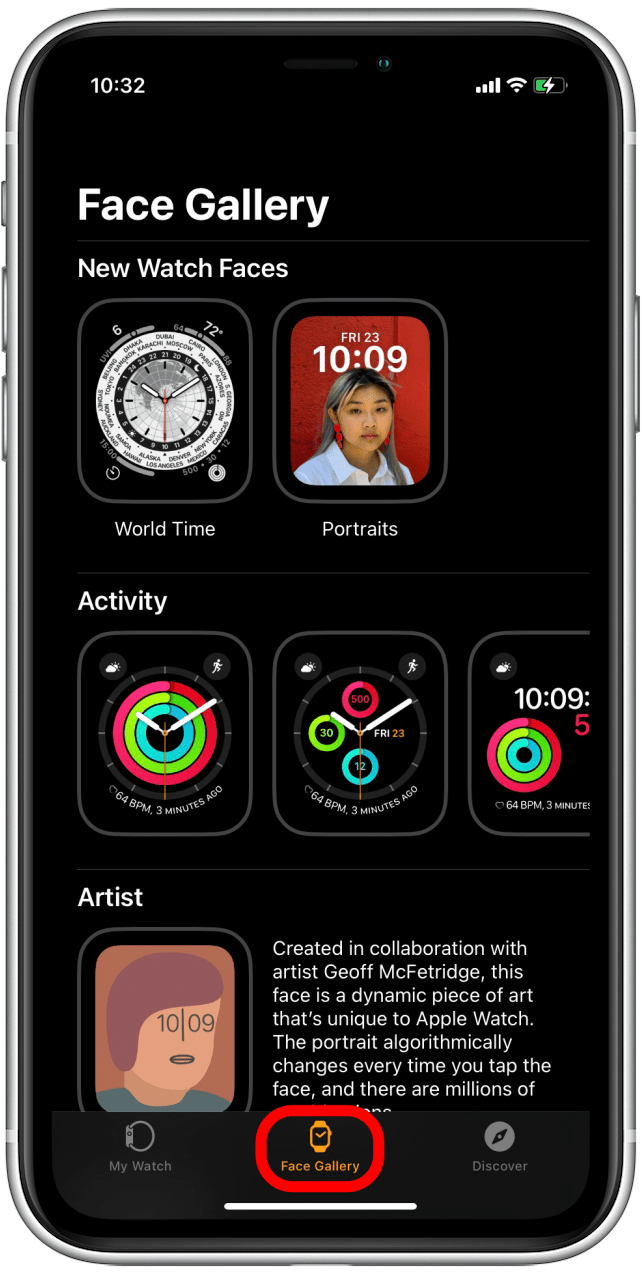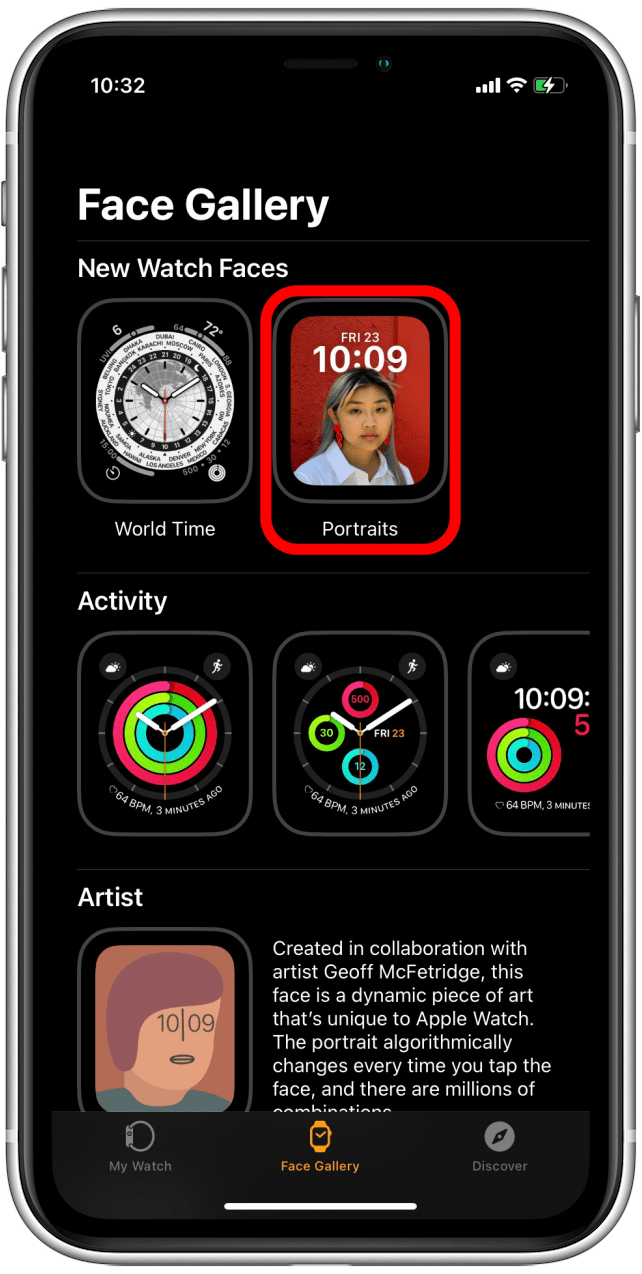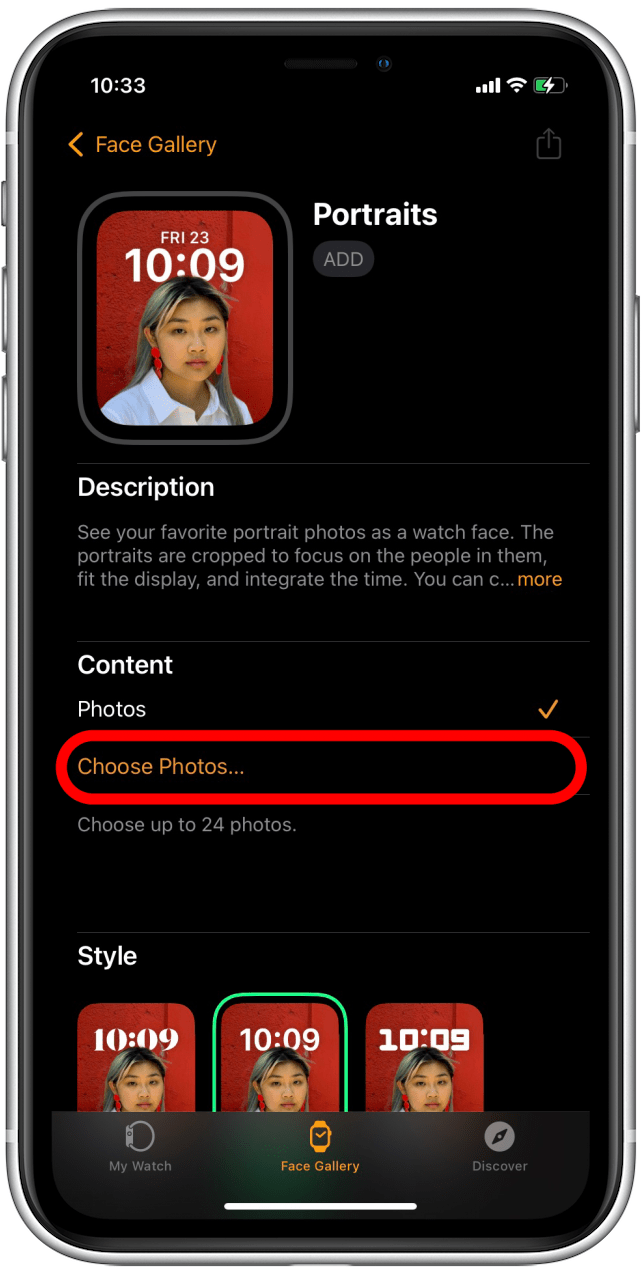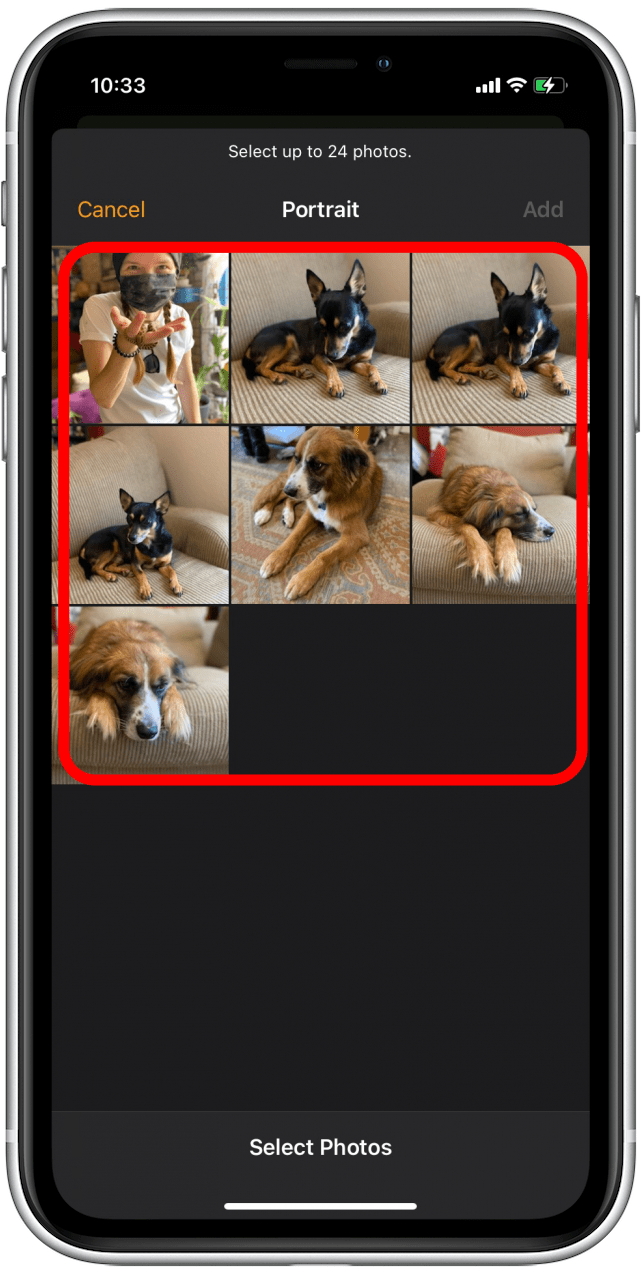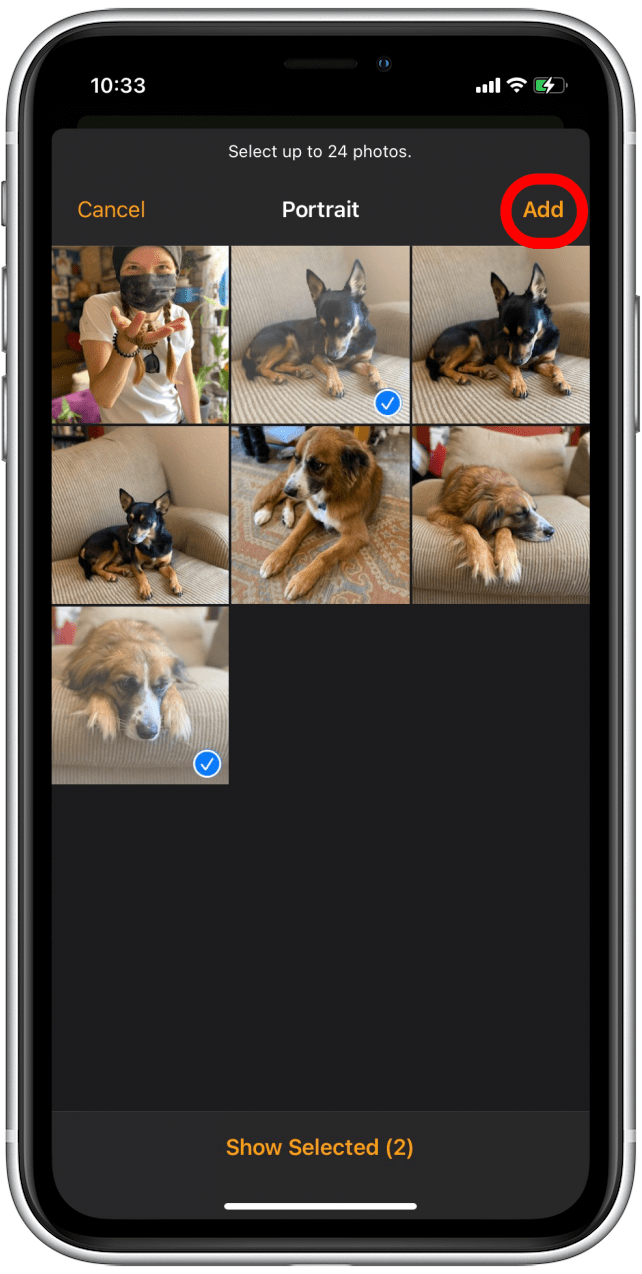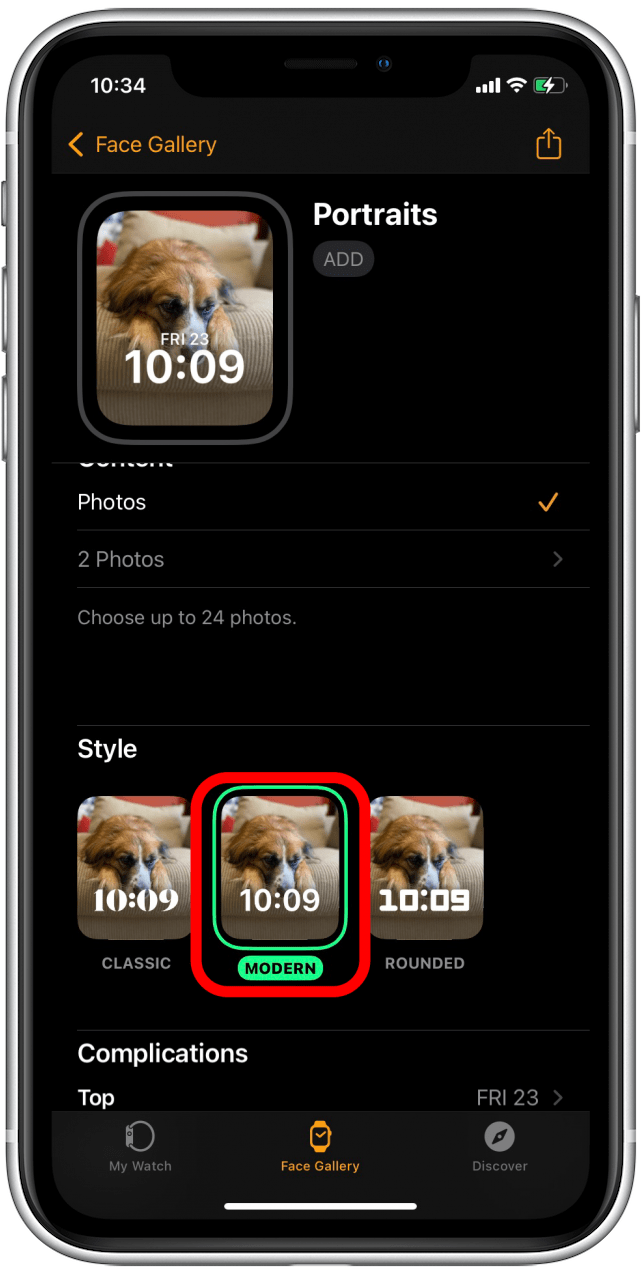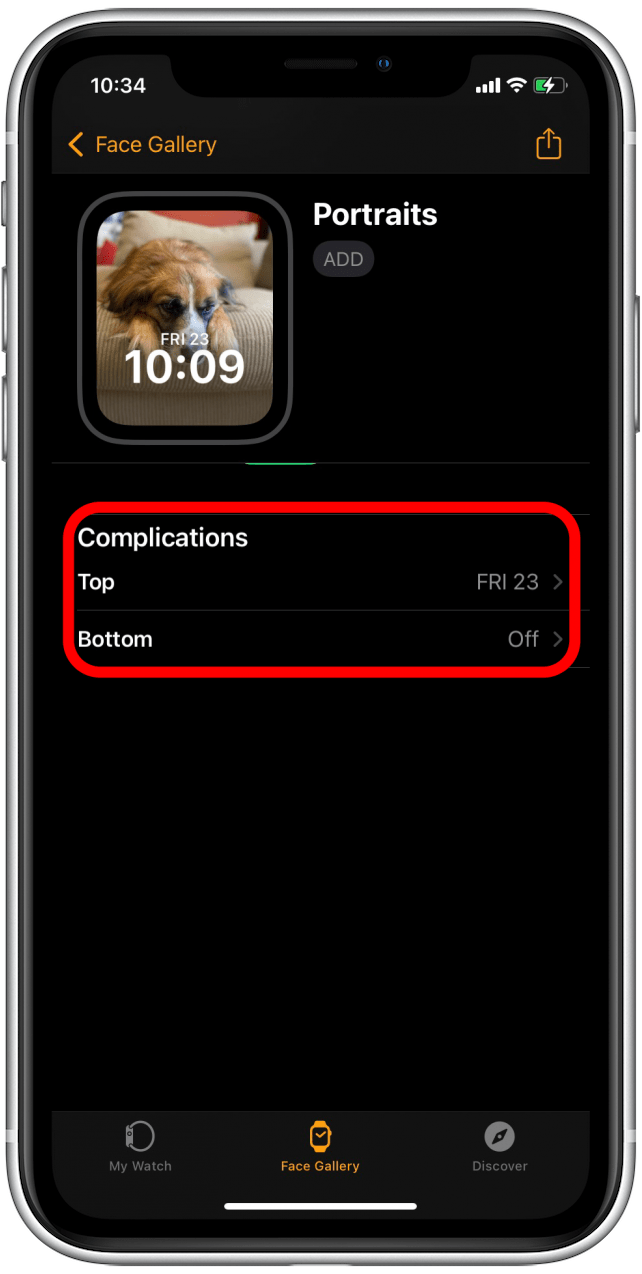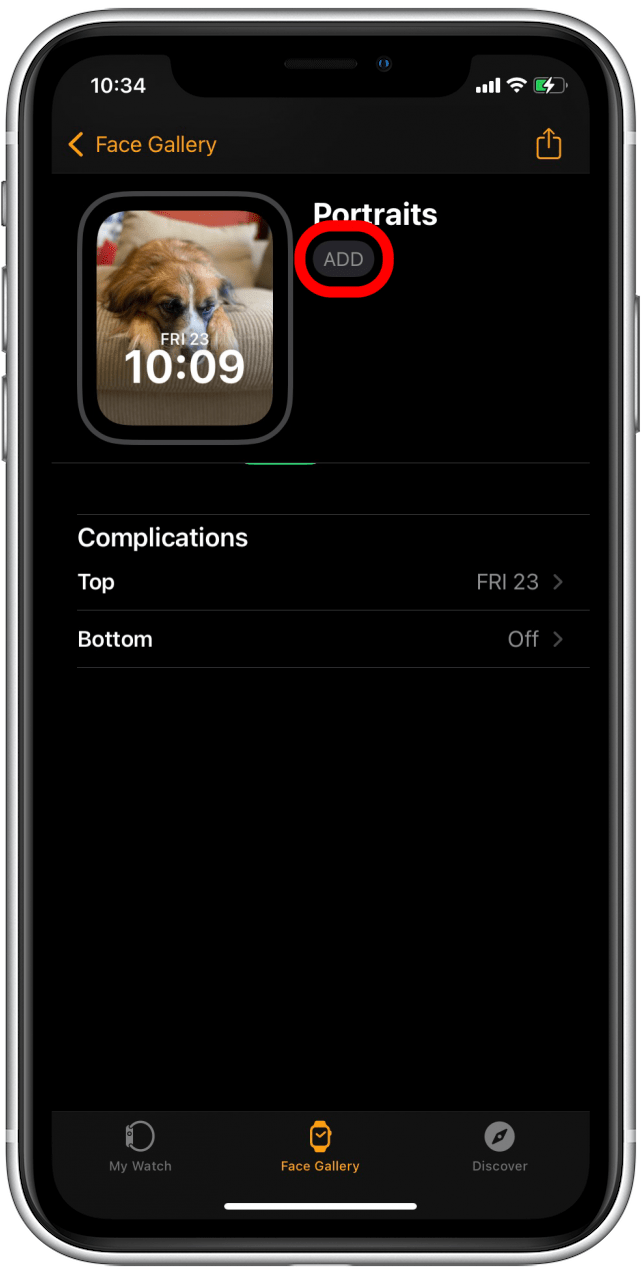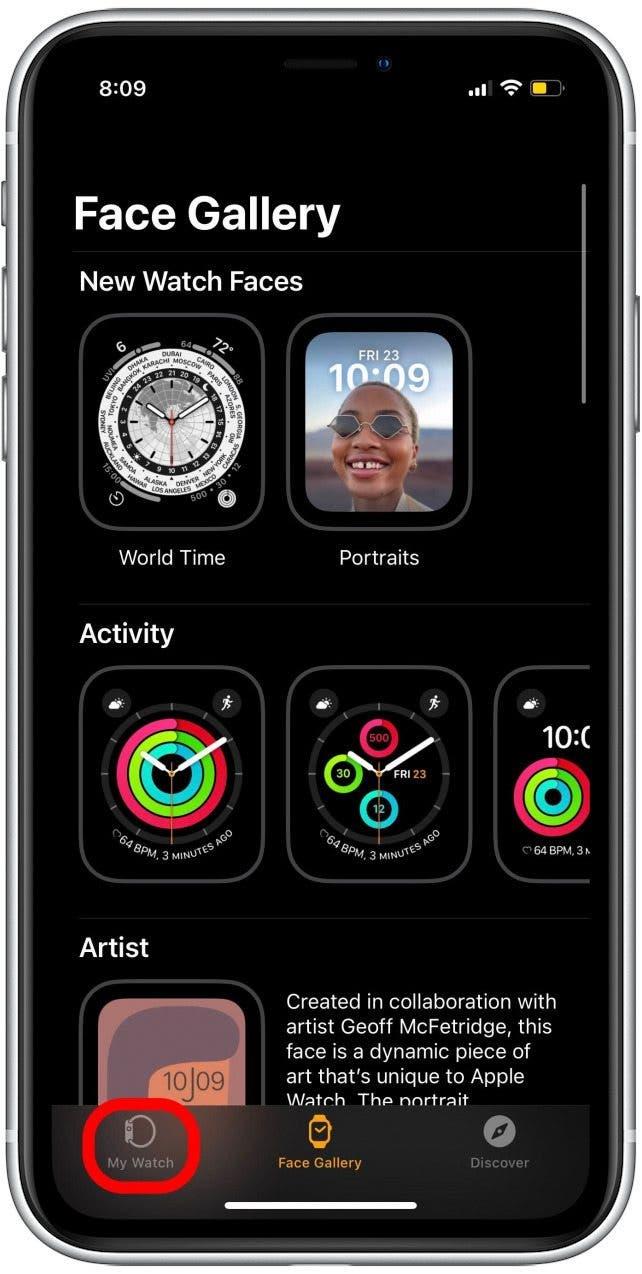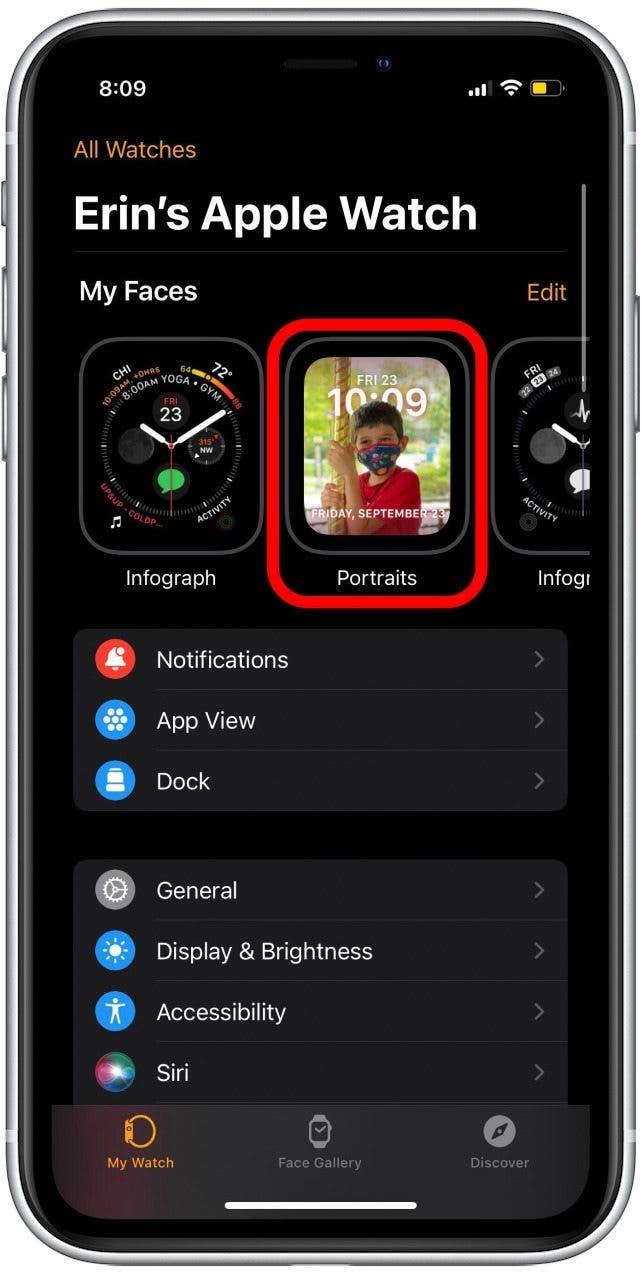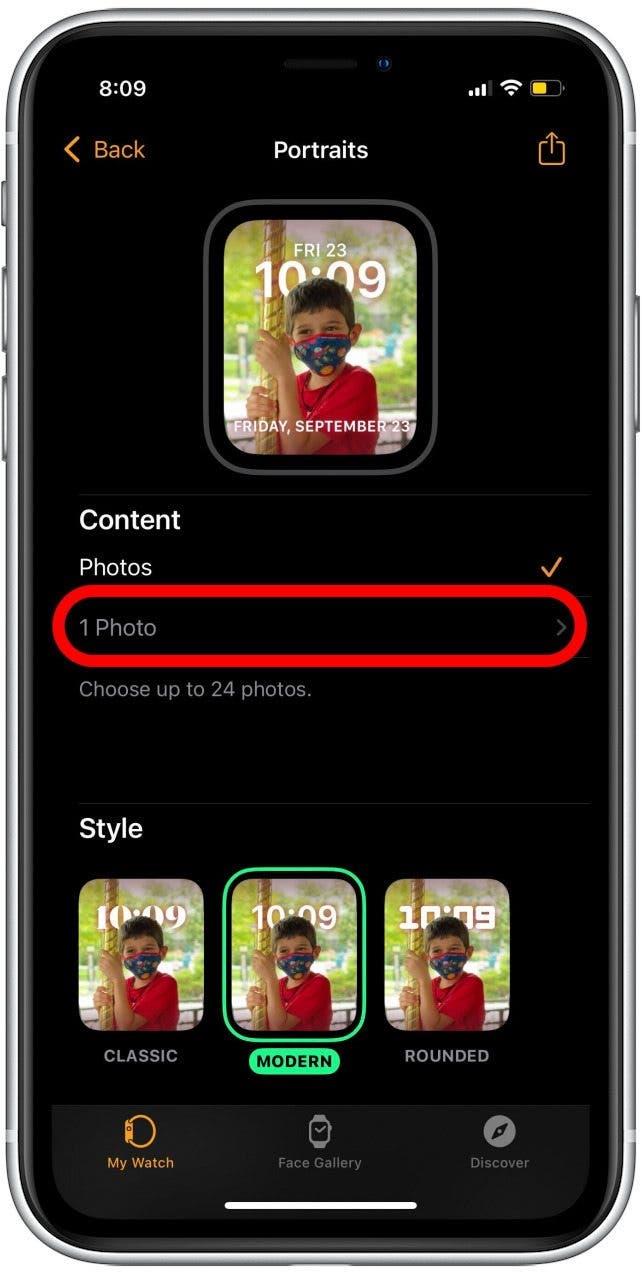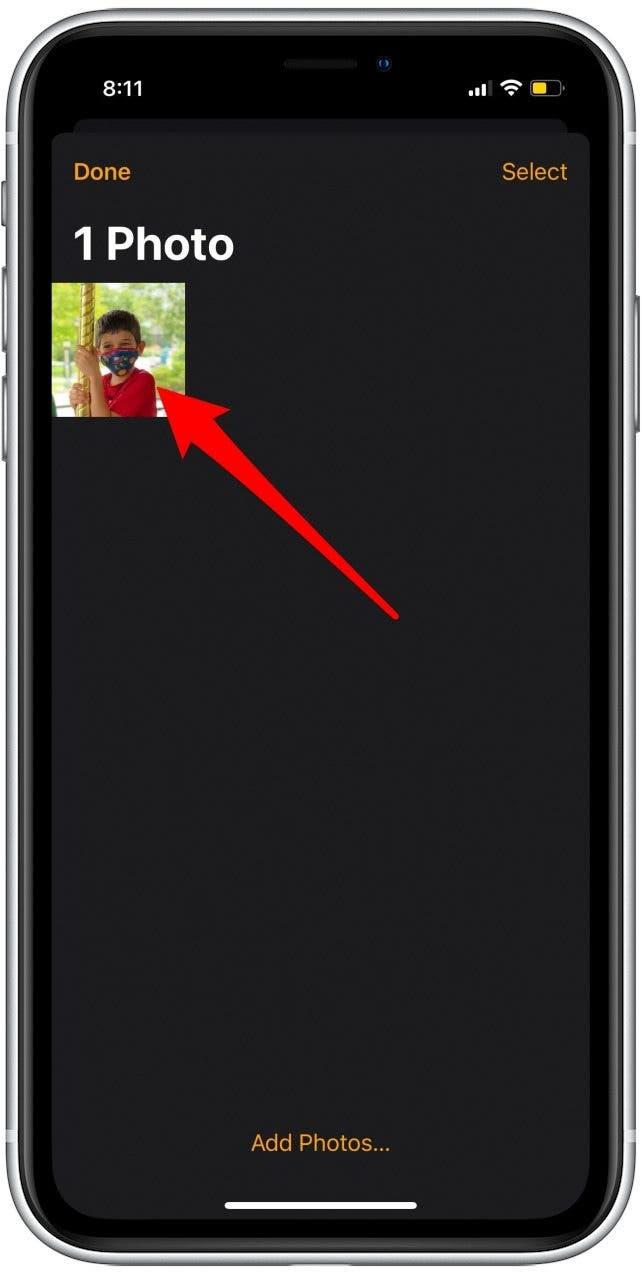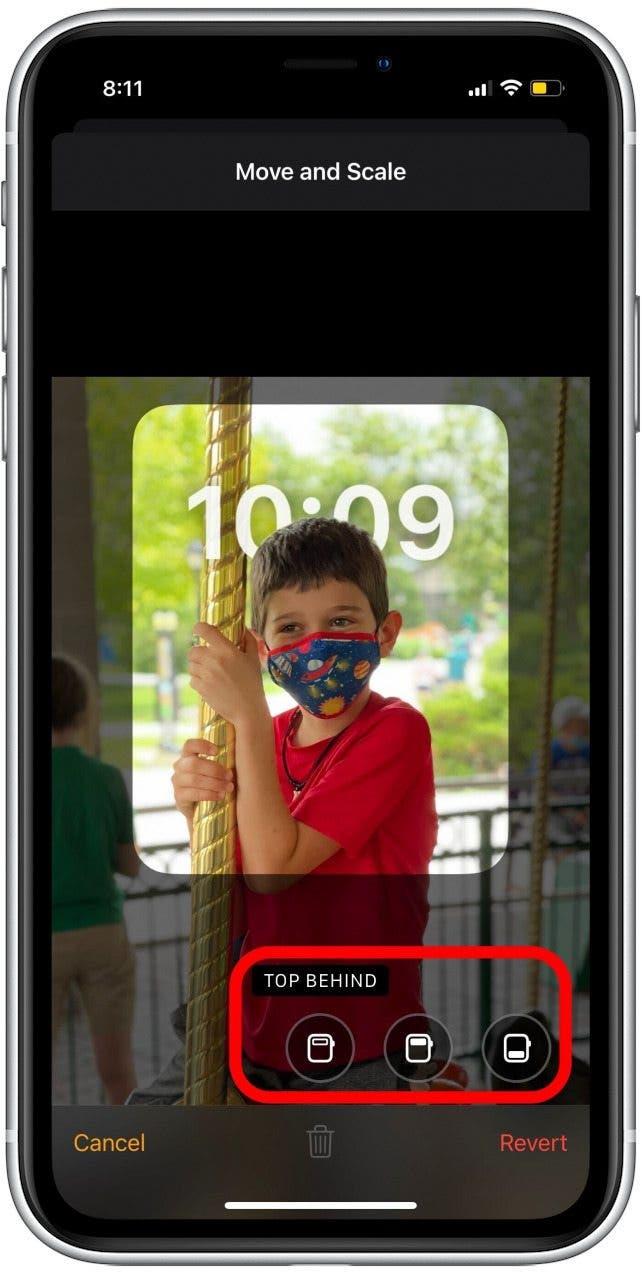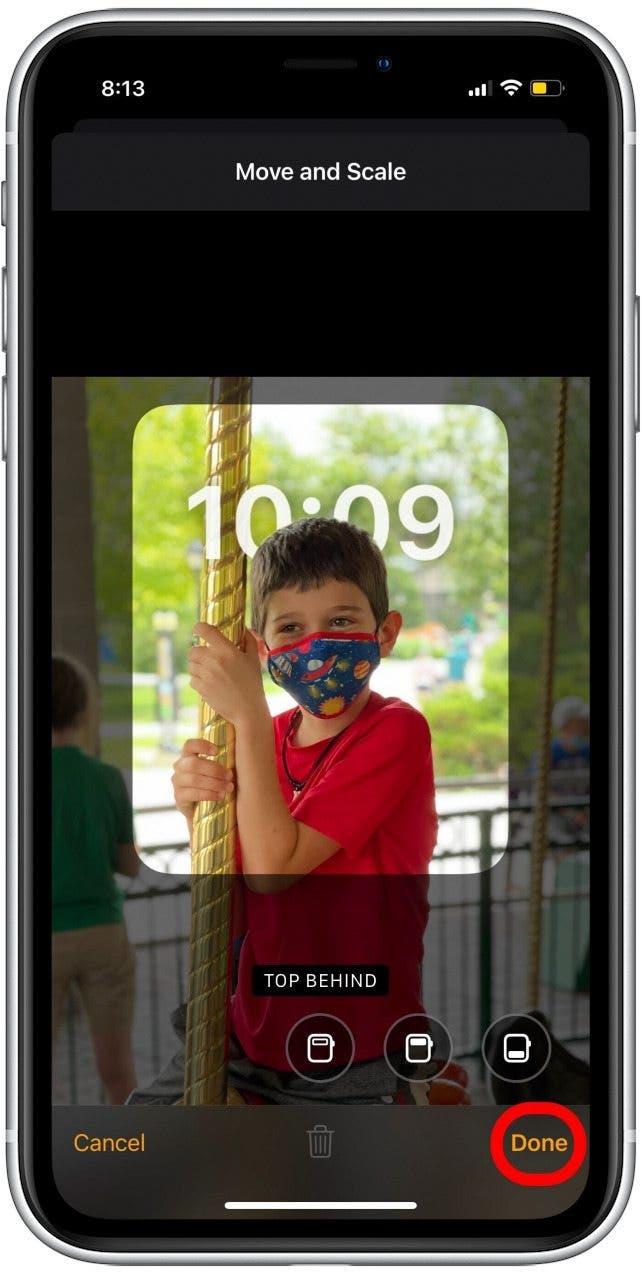Una nueva y emocionante adición a Apple Watch en watchOS 8 es la capacidad de agregar fotos en modo Retrato a la carátula de su Apple Watch. Estos retratos parecen más tridimensionales que las fotos, ¡e incluso pueden superponer los números de tiempo para darle un toque único! Le mostraremos cómo usar una foto como una cara de Apple Watch en modo Retrato.
Relacionado: 6 formas sencillas de transferir fotos desde iPhone a PC o Mac
Por qué te encantará este consejo
- Vea un nuevo retrato favorito cada vez que active su Apple Watch.
- Las fotos en modo retrato pueden incluso interactuar en tres dimensiones con la fecha y la hora de tu Apple Watch.
Cómo cambiar la cara de Apple Watch a foto: cara de Apple Watch de retrato
Los retratos son diferentes de otras fotos en el carrete de la cámara en que usan diferentes profundidades de campo para desenfocar el fondo mientras mantienen el sujeto de la foto enfocado. Con esta carátula de Apple Watch, puede crear una apariencia más dinámica manteniendo el sujeto de la foto al frente y al centro mientras permite que la fecha y la hora se muestren sobre el fondo. Para obtener más información sobre las novedades de watchOS 8, suscríbase a nuestro boletín informativo Consejo del día . A continuación, se explica cómo configurar una foto como la carátula del Apple Watch con el modo de retrato.
- Abre la aplicación Watch en tu iPhone.

- Toca Galería de rostros .

- Toca Retratos .

- Toca Elegir fotos para seleccionar los retratos que deseas ver en la carátula de tu Apple Watch.

- Toca hasta 24 retratos que quieras usar como fondo de pantalla de tu Apple Watch.

- Una vez que haya seleccionado sus Retratos, toque Agregar .

- Desplácese hacia abajo hasta Estilo y seleccione Clásico , Moderno o Redondeado . Elegí Modern.

- También puede optar por desactivar la fecha o cambiar la complicación inferior a una variedad de complicaciones, como Actividad, Alarma, Fase lunar y más.

- Una vez que haya terminado, toque Agregar .

- Para configurar el sujeto del retrato para que aparezca sobre los números de tiempo en la esfera del Apple Watch, toca la pestaña Mi reloj en la parte inferior de la pantalla.

- Toca la esfera del reloj Retratos en Mis caras.

- Toca [#] Fotos .

- Toque la foto que desea editar.

- Seleccione una de las tres opciones en la parte inferior, representada por iconos circulares. Puede elegir Superior detrás , Superior frontal o Inferior frente .

- Cuando haya terminado, toque Listo .

- Toca Listo de nuevo para guardar los cambios.
La próxima vez que se encienda la pantalla de tu Apple Watch, deberías ver la nueva cara de retrato con tus retratos seleccionados. Si aún no estás en la cara de Retratos, puedes fácilmente cambiar de Apple Ver caras . Además, compruebe cómo las aplicaciones han utilizado esta nueva función para crear únicos caras de Apple Watch de terceros .